Solucionar el error de perfil de cambio de Hulu en Windows 10
Miscelánea / / August 24, 2022
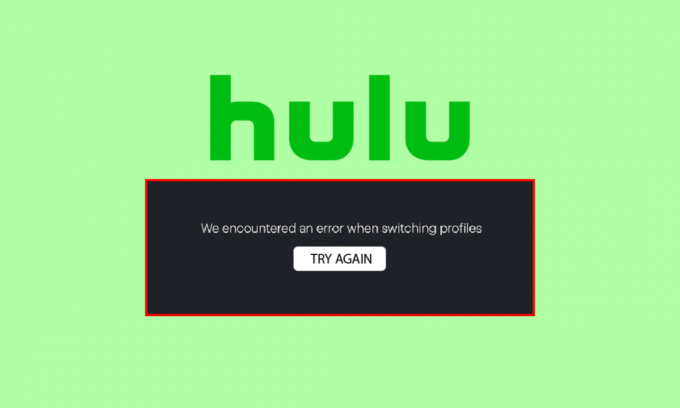
Hulu es un servicio de transmisión basado en suscripción de rápido crecimiento con sede en los Estados Unidos. Disney es la empresa matriz de Hulu; la plataforma ofrece a los usuarios muchas opciones de entretenimiento. Sin embargo, al usar el servicio, muchos usuarios se encuentran con errores de perfil de cambio de Hulu. Esto se debe a que Hulu ofrece a sus usuarios utilizar los servicios con múltiples perfiles en Hulu. A veces, los perfiles de cuenta de Hulu provocan este error. Sin embargo, puede corregir estos errores con varios métodos sencillos.
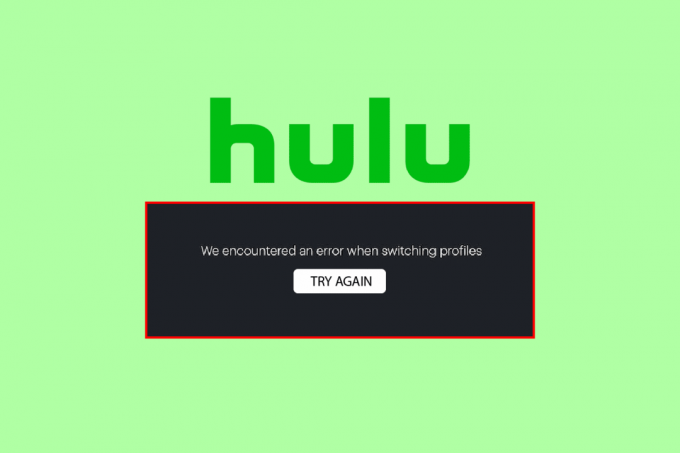
Contenido
- Cómo reparar el error de perfil del interruptor de Hulu en Windows 10
- Método 1: cierre sesión e inicie sesión en su cuenta de Hulu
- Método 2: usar el modo de incógnito
- Método 3: Borrar datos de navegación
- Método 4: cerrar sesión en otros dispositivos
- Método 5: desconectar la cuenta antigua de Facebook de Hulu
- Método 6: eliminar dispositivos activos innecesarios
- Método 7: Actualizar Windows
- Método 8: reinstalar Hulu
- Método 9: Póngase en contacto con el soporte de Hulu
Cómo reparar el error de perfil del interruptor de Hulu en Windows 10
Puede haber múltiples razones para el error de los perfiles de cuenta de Hulu; algunas razones posibles se mencionan a continuación.
- Los problemas de inicio/cierre de sesión pueden causar múltiples errores de perfil
- Problemas con la memoria caché y el navegador
- Iniciar sesión desde otros dispositivos también puede causar problemas durante la transmisión de Hulu
- Dispositivos activos no utilizados
La siguiente guía proporcionará los métodos para corregir los perfiles de cuenta de Hulu.
Método 1: cierre sesión e inicie sesión en su cuenta de Hulu
El error de cambio de perfil de Hulu a menudo se puede solucionar cerrando la sesión y accediendo a su perfil de Hulu. Puede seguir estos sencillos pasos para iniciar y cerrar sesión en su cuenta de Hulu en su computadora.
Paso I: Cierra sesión en tu cuenta de Hulu
1. Haz clic sobre tu nombre en la esquina superior derecha de la ventana de Hulu.
2. Haga clic en Cerrar sesión opción.
Paso II: Inicie sesión en la cuenta de Hulu
1. Abre el Hulu página principal.

2. Haga clic en el INICIAR SESIÓN en la esquina superior derecha de la ventana.
3. Ingrese su correcta credenciales de acceso y haga clic en INICIAR SESIÓN.

4. Seleccione su perfil y comience a transmitir en Hulu.
Método 2: usar el modo de incógnito
La mayoría de los usuarios que encuentran errores en el perfil de la cuenta de Hulu pudieron corregir el error iniciando sesión en su cuenta de Hulu usando el modo de incógnito de su navegador web. Puedes seguir los pasos para usar el modo incógnito en tu navegador web.
1. presione el tecla de Windows, escribe Google Chrome, luego haga clic en Abierto.
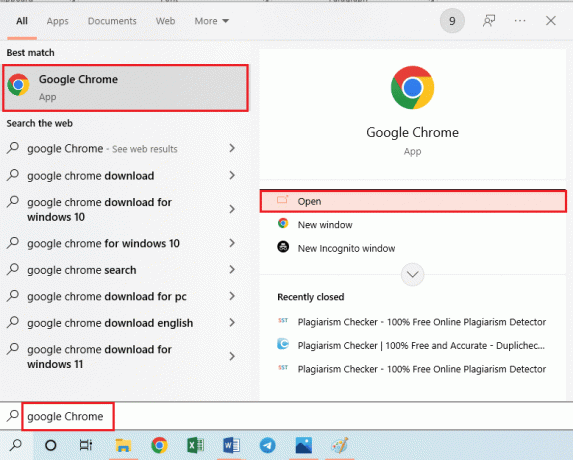
2. Haga clic en el Opciones de menú botón en la esquina superior derecha.
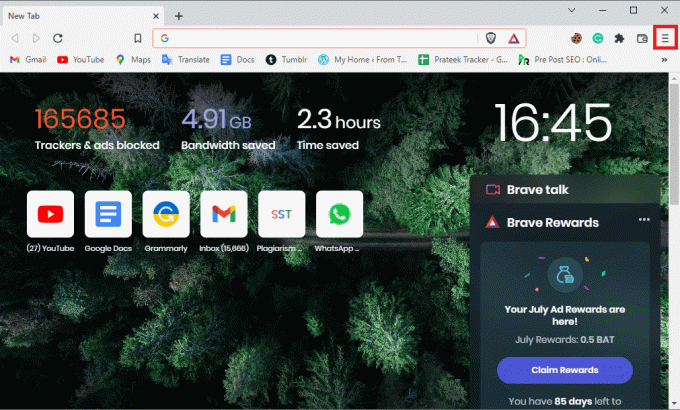
3. Haga clic en el Nueva ventana privada/nueva ventana de incógnito.
Nota: También puede abrir una nueva Ventana privada/de incógnito usando Teclas Ctrl + Mayús + N simultaneamente.
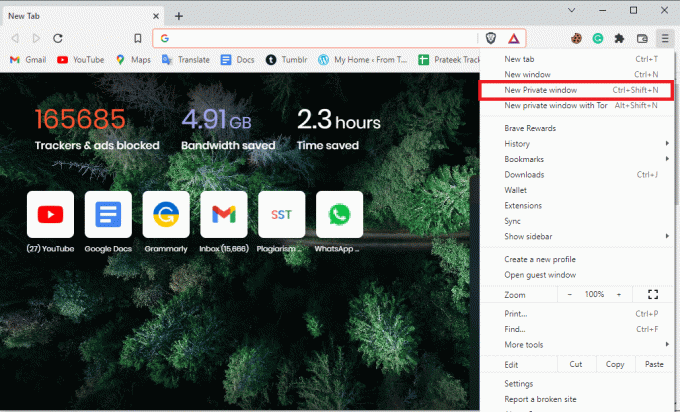
4. En la barra de búsqueda de la ventana privada, escriba Hulu.com.

5. Iniciar sesión a tu cuenta de Hulu. Utilizando el Privado/Incógnito ventana en la mayoría de los casos debería resolver el problema.
Lea también:Cómo reparar el error 5 del token de Hulu
Método 3: Borrar datos de navegación
El exceso de caché del navegador y las cookies en conflicto pueden causar errores al cargar páginas web. Esto también puede causar errores con usuarios que tienen múltiples perfiles en Hulu. Sin embargo, es fácil resolver estos problemas simplemente borrando sus datos de navegación. Borrar los datos de navegación también borrará la memoria caché y las cookies de su navegador. Siga los pasos en el enlace que se proporciona aquí para borrar los archivos de caché en la aplicación Google Chrome.
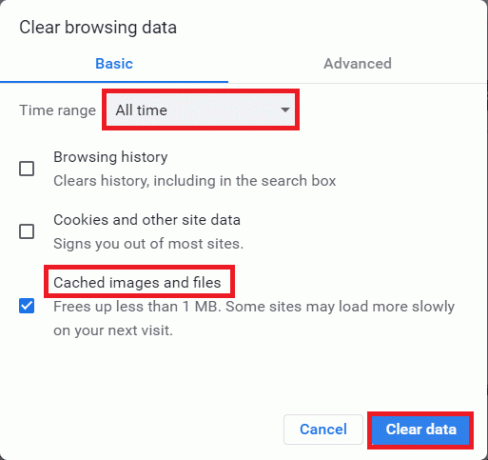
Método 4: cerrar sesión en otros dispositivos
Si está operando los servicios de Hulu en diferentes dispositivos, a menudo puede recibir un error de perfil de cambio de Hulu al iniciar sesión en su cuenta. Para evitar este error, debe cerrar sesión en todos los demás dispositivos que usa para transmitir Hulu. Siga estos pasos para cerrar sesión en todas las computadoras.
1. Visita el HuluPágina de inicio de sesión e ingrese las credenciales de su cuenta.

2. Ir Su cuenta menú.
3. Luego, seleccione el Proteja su cuenta opción en el Privacidad y configuración sección.
4. Finalmente, haga clic en Cerrar sesión en todas las computadoras para cerrar sesión en todos los navegadores.
Del mismo modo, también debe cerrar sesión en todos los demás dispositivos.
Lea también:14 formas de corregir el error del perfil de Chrome
Método 5: desconectar la cuenta antigua de Facebook de Hulu
Cuando inicie sesión en su cuenta de Hulu con un perfil de Facebook, asegúrese de no haber iniciado sesión previamente en Hulu con uno anterior; esto provoca un conflicto entre dos perfiles de inicio de sesión. Si este es el caso, debe cerrar la sesión de la antigua cuenta de Facebook para evitar el error de cambio de perfil de Hulu.
Método 6: eliminar dispositivos activos innecesarios
Si tiene muchos dispositivos activos en su cuenta de Hulu, los dispositivos innecesarios que ya no están en uso pueden causar errores en el perfil de la cuenta de Hulu. Si este es el problema con su cuenta de Hulu, elimine los dispositivos activos innecesarios de su cuenta de Hulu. Puede seguir los pasos para eliminar dispositivos de su cuenta de Hulu.
1. Abre tu cuenta hulu y navegue hasta el Su cuenta icono.
2. Navegar a la Mira Hulu en tus dispositivos sección.
3. Haga clic en el Administrar dispositivos opción asociada con la sección Watch Hulu on Your Devices.
4. Haga clic en Remover opción para todos los dispositivos innecesarios que desea eliminar de su cuenta.
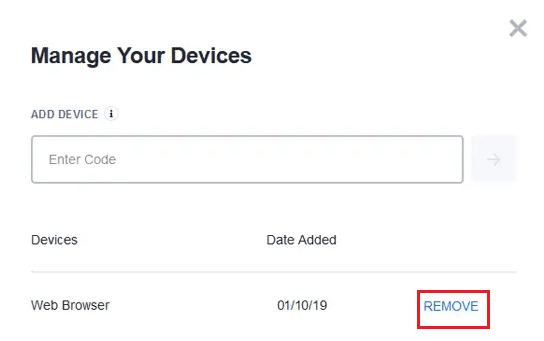
Esta es una solución efectiva para los múltiples perfiles en el error de Hulu; sin embargo, si continúa recibiendo un error de perfiles de cuenta de hulu, pase al siguiente método.
Método 7: Actualizar Windows
La actualización periódica de Windows puede ayudar a corregir muchos errores y fallas en su computadora. Siempre asegúrese de haber actualizado su sistema operativo Windows y si hay actualizaciones pendientes en acción, use nuestra guía Cómo descargar e instalar la última actualización de Windows 10
Esto puede ayudar a resolver el error del perfil del conmutador de Hulu.

Lea también:Cómo reparar el error 3 del token de Hulu
Método 8: reinstalar Hulu
A veces, la aplicación Hulu puede mostrarle un error de perfil de cuenta de Hulu debido a errores de instalación. Para evitar esto, puede desinstalar y reinstalar la aplicación Hulu en su dispositivo. Siga estos pasos para reinstalar la aplicación de escritorio de Hulu desde su computadora.
1. Golpea el tecla de Windows, escribe aplicaciones y característicasy haga clic en Abierto.

2. Buscar Hulu en Buscar en esta lista campo.

3. Luego, seleccione Hulu y haga clic en el Desinstalar botón que se muestra resaltado.

4. De nuevo, haga clic en Desinstalar para confirmar.
5. reiniciar elordenador personal después de desinstalar la aplicación.
6. Visita el HuluPágina de la tienda de Microsoft.
7. Haga clic en Entrar en la aplicación Store para abrirlo en Microsoft Store y haga clic en Instalar opción.

Lea también:Cómo eliminar una cuenta de Hulu
Método 9: Póngase en contacto con el soporte de Hulu
Si ninguno de los métodos le funciona, puede intentar comunicarse con el Equipo de Hulu para soporte. Dirija el problema a ellos y puede utilizar los métodos proporcionados por el equipo oficial.

Preguntas frecuentes (FAQ)
Q1. ¿Por qué no puedo hacer streaming de Hulu?
Respuesta Puede haber múltiples razones por las que no puede usar Hulu en su dispositivo. Algunas posibles razones incluyen problemas de conexión a la red, memorias excesivas de caché y cookies, etc.
Q2. ¿Cómo transmitir películas en Hulu?
Respuesta Debe tener una suscripción activa de Hulu para transmitir películas y programas en Hulu. Luego, puede seleccionar un paquete de suscripción y ver películas y programas.
Q3. ¿Puedo usar varios perfiles en Hulu?
Respuesta Sí, puede usar varios perfiles de Hulu y transmitir Hulu en diferentes dispositivos.
Recomendado:
- Solucione el problema de resolución de pantalla completa en NieR
- Cómo eliminar una cuenta ATT
- Solucionar el error 5005 de Hulu en Windows 10
- Arreglar el código de error de Hulu 2 998
Esperamos que esta guía haya sido útil y haya podido solucionar Error de perfil de cambio de Hulu en su sistema. Háganos saber qué método funcionó para usted. Además, si tiene algún comentario y sugerencia, escríbalo a continuación.



